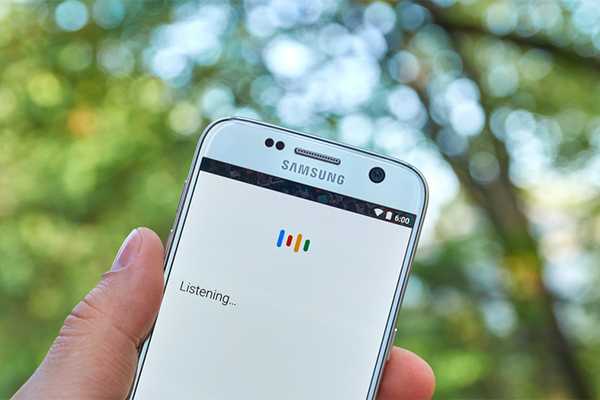
Thomas Glenn
0
5167
792
Asistentul Google este unul dintre cei mai populari asistenți personali bazate pe AI de acolo și este capabil să facă o mulțime de lucruri, de la lucruri la fel de simple precum setarea unei alarme la comenzi complexe care vă vor permite să controlați totul în casa dvs. inteligentă . Cu toate acestea, din experiența mea, nu am văzut multe persoane care folosesc Google Assistant la potențialul său maxim și, dacă ar fi să ghicesc un motiv în spatele lui, aș spune că este pentru că nu mulți știu tot ce pot face cu Asistent Google. Sigur, Google face o muncă destul de decentă de a explica ce poate face asistentul Google în timp ce îl configurați pentru prima dată, dar nu intră într-adevăr în detalii despre toate comenzile pe care le puteți utiliza. Prin urmare, am redactat o listă cu cele mai importante 50 de comenzi Google Assistant pe care le puteți utiliza.
50 de comenzi Google Assistant pe care le puteți utiliza
Comenzi de control telefonic
1. Deschideți Aplicații cu Google Assistant
Da, ai citit asta. Puteți deschide aplicații cu ajutorul Asistentului Google. Comanda este destul de simplă; pur și simplu activați Asistentul Google cu „Hei Google” sau „OK Google” (așa cum veți permite și următoarele comenzi) și îl cereți să „Deschideți [Nume aplicație]”. De exemplu, dacă doriți să deschideți aplicația Facebook. Va trebui să spuneți „OK Google, deschide Facebook” și asta este.
2. Accesați orice site web cu asistentul Google
La fel ca și comanda anterioară, pentru a deschide un site web, va trebui să spuneți „OK Google, deschideți site-ul [numele site-ului]”. De exemplu, dacă doriți să vizitați site-ul web Beebom, tot ce trebuie să spuneți este „OK Google, deschideți site-ul web Beebom”.
3. Faceți o poză cu asistentul Google
Puteți face, de asemenea, o fotografie cu asistentul Google. Doar orientați camera smartphone-ului pe subiect și spuneți „OK Google, faceți o poză”. O comandă similară poate fi folosită și pentru a lua un selfie, caz în care va trebui să spuneți „OK Google, luați un selfie”.
4. Faceți o captură de ecran cu asistentul Google
Este dificil să faci o captură de ecran folosind comenzile rapide pentru hardware? Puteți solicita asistentului Google să vă facă o captură de ecran. Spuneți doar „OK Google, faceți o captură de ecran” și asistentul vă va lua o captură de ecran.
5. Porniți / Opriți lanterna cu ajutorul Asistentului Google
Pentru a porni lanterna folosind Google Assistant, tot ce trebuie să spuneți este „OK Google, porniți / opriți lanterna”. O comandă similară poate fi de asemenea folosită pentru a porni / opri Bluetooth, WiFi și NFC. Înlocuiți cuvântul lanternă cu Bluetooth, WiFi sau NFC în comanda menționată mai sus.
6. Măriți / Reduceți volumul sau luminozitatea utilizând Google Assistant
Dacă doriți să creșteți / să reduceți volumul sau luminozitatea dispozitivului dvs. folosind Google Assistant, tot ce trebuie să spuneți este „OK Google, creșteți / micșorați volumul / luminozitatea”, iar asistentul va face exact așa cum cereți.
7. Setați volumul / luminozitatea la o valoare particulară cu ajutorul asistentului Google
Dacă doriți să evitați toate presupunerile și să setați volumul / luminozitatea la un anumit procent, puteți să faceți următoarea comandă: „OK Google, setați volumul / luminozitatea la [număr] la sută”. De exemplu, dacă doriți să reduceți luminozitatea ecranului la 50%, tot ce trebuie să spuneți este „OK Google, reduceți luminozitatea la 50%” și sunteți bine să mergeți.
Comenzi de productivitate
8. Utilizați Google Assistant pentru conversii în monedă sau unități
Puteți utiliza, de asemenea, Google Assistant pentru conversii în monedă sau unitate. Pentru conversia valutară, va trebui să spuneți ceva pe linia „OK Google, cât este 5000 INR în USD”, în timp ce pentru conversiile de unități va trebui să spuneți „OK Google, câți inci sunt în 36 de metri '.
9. Cereți asistentului Google definiții, ortografii sau sinonime
Te găsești blocat cu un cuvânt în care nu știi sensul? Puteți utiliza, de asemenea, Google Assistant pentru a găsi semnificația, ortografia sau sinonimul cuvintelor. Pentru a găsi sensul unui cuvânt, spuneți „OK Google, ce înseamnă [cuvânt]?” iar Asistentul vă va furniza detaliile, pentru ortografii va trebui să spuneți „OK Google, ortografie [cuvânt]” și pentru sinonime va trebui să spuneți „OK Google, care este sinonimul [cuvânt]?”. Puteți utiliza, de asemenea, o comandă similară pentru a afla forma completă de abrevieri și acronime.
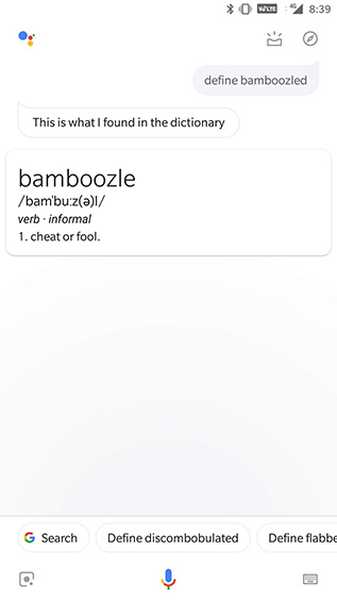
10. Rezolvați probleme matematice simple cu asistentul Google
Puteți lua, de asemenea, ajutorul Google Assistant în rezolvarea unor probleme simple de matematică, tot ce trebuie să știți este cum să încadrați întrebarea. De exemplu, puteți solicita asistentului Google rădăcina pătrată a oricărui număr, spuneți „OK Google, care este rădăcina pătrată a [numărului]?” iar Asistentul va răspunde la întrebarea dvs..
11. Folosiți Asistentul Google pentru a traduce cuvinte / expresii dintr-o altă limbă
Dacă nu doriți să parcurgeți dificultatea de a deschide Google Translate și să introduceți lucrurile pe care doriți să le traduceți, puteți utiliza Google Assistant pentru a obține rapid traducerile. Pentru a face acest lucru, va trebui să spuneți „OK Google, cum spun [cuvânt / expresie] în [limba țintă]”. De exemplu, puteți spune „OK Google, cum vă salut ziua în limba hindi” și Google Assistant o va traduce pentru dvs..
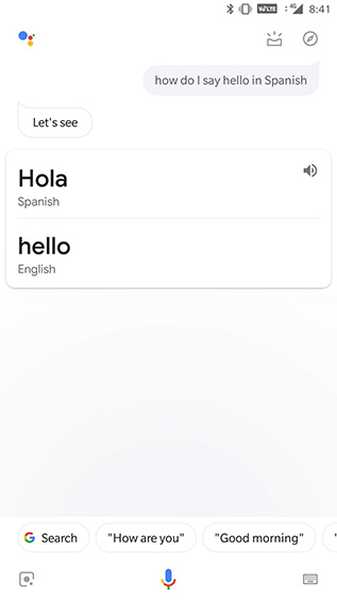
12. Luați note cu asistentul Google
Puteți utiliza, de asemenea, Google Assistant pentru a scoate rapid notele, tot ce trebuie să spuneți este „OK Google, adăugați o notă care să spună [conținut]”. Asistentul va confirma apoi aplicația care ia notă pe care doriți să o utilizați și va salva apoi Notă. În mod similar, puteți adăuga, de asemenea, un memento spunând „OK Google, reamintește-mi [conținut amintire]” și puteți adăuga articole într-o listă de activități, spunând „OK Google, adăugați [conținut] în lista mea de activități”.
13. Efectuați înregistrări din calendar cu Google Assistant
Asistentul Google poate fi folosit și pentru a adăuga sarcini sau evenimente în calendarul dvs. Pentru aceasta, va trebui să spuneți „OK Google, adăugați [sarcină / eveniment] la [data]”.
14. Setați Alarme folosind Google Assistant
Asistentul Google poate fi folosit și pentru a seta alarme. Aceasta se poate face folosind două comenzi diferite; puteți spune „OK Google, setați o alarmă pentru [timp]” sau puteți spune „Treziți-mă la [ora]”. Într-un mod similar, puteți seta o oră spunând „OK Google, setați un cronometru pentru [timp]” și puteți seta o numărătoare inversă spunând „OK Google, setați o numărătoare inversă pentru [timp]”.
Comenzi de comunicare
15. Efectuați apeluri folosind Google Assistant
Puteți utiliza, de asemenea, Google Assistant pentru a efectua apeluri spunând „OK Google, apelare [contact]” sau „OK Google, apelare [afaceri]”.
16. Trimiteți un text / e-mail cu ajutorul asistentului Google
Asistentul Google poate fi folosit chiar și pentru a trimite un text sau un e-mail. Pentru a face acest lucru, va trebui să spuneți „OK Google, trimiteți un text / e-mail la [contact] spunând [conținut]”.
17. Trimiteți un text folosind o aplicație terță parte cu asistentul Google
Există chiar și asistență pentru câteva aplicații terțe populare, cum ar fi WhatsApp, Viber și Hangouts. Pentru a trimite mesaje folosind aceste aplicații, va trebui să spuneți „OK Google, trimiteți un mesaj la [contact] spunând [conținut] prin WhatsApp”. Înainte de a trimite mesajul, asistentul Google vă va confirma dacă doriți să trimiteți sau nu mesajul, astfel încât să puteți verifica dacă acesta a conținut corect.
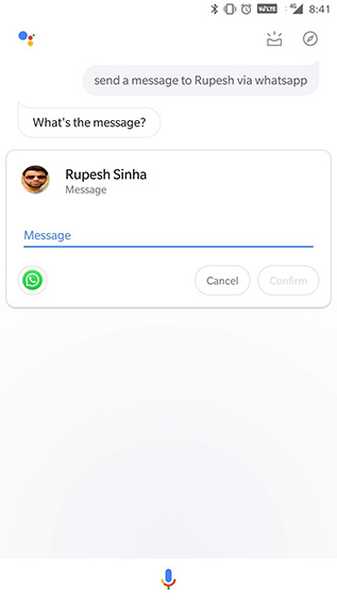
18. Citiți texte / e-mailuri folosind Google Assistant
Asistentul Google poate citi, de asemenea, mesaje text și e-mailuri primite de la orice contact special pentru dvs. Pentru a face acest lucru, va trebui să spuneți „OK Google, citiți-mi text / e-mailuri de la [contact]”.
19. Aduceți toate e-mailurile de la un contact folosind Google Assistant
În cazul în care nu doriți ca asistentul Google să vă citească e-mailurile, vă puteți solicita să prezentați doar toate e-mailurile trimise de un anumit contact. Pentru a face acest lucru, va trebui să spuneți „OK Google, arată-mi e-mailurile mele de la [contact]”.
Comenzi multimedia
20. Redați cântece folosind Google Assistant
Google Assistant poate fi de asemenea folosit pentru a reda melodii folosind această comandă: „OK Google, redați [numele cântecului]”. O comandă similară poate fi de asemenea folosită pentru a reda melodii de la un anumit artist, pentru a reda un podcast și pentru a reda o listă de redare.
21. Redați cântece folosind o aplicație particulară folosind Google Assistant
Puteți alege chiar cu ce aplicații să redați melodii atunci când utilizați Google Assistant. Tot ce trebuie să spuneți este „OK Google, redați [numele melodiei] în [aplicația muzicală]”.
22. Identificați melodii / albume folosind Google Assistant
În cazul în care doriți să știți ce melodie sau album cântă în jurul dvs., puteți solicita asistentului Google să o identifice pentru dvs. Pentru a face acest lucru, va trebui să spuneți „OK Google, ce melodie / album este acesta?”. După ce asistentul Google identifică melodia / albumul, puteți solicita, de asemenea, mai multe informații despre aceasta, cum ar fi anul în care a apărut, numele artistului etc..
23. Redați videoclipuri / deschide canale pe YouTube cu asistentul Google
Asistentul Google vă permite, de asemenea, să redați direct videoclipuri sau să deschideți canale pe YouTube. Pentru a face acest lucru, va trebui să spuneți „OK Google, redați pe YouTube” sau „Deschideți [numele canalului] pe YouTube”.
24. Obțineți Google Assistant pentru Fetch Movie Trailers
Puteți chiar să solicitați asistentului Google să creeze trailer-uri pentru filme pentru dvs. Pentru a face acest lucru, va trebui să spuneți „OK Google, redați [film] trailer”. De exemplu, puteți spune „OK Google, jucați trailerul jocului Avengers End Game” pentru a prezenta cea mai recentă trailer a filmului.
25. Urmăriți Netflix folosind Google Assistant
Asistentul Google este chiar capabil să reda emisiunile sau filmele preferate Netflix. Pentru a face acest lucru, va trebui să spui „OK Google, joacă [emisiune / film] pe Netflix”. Comanda poate fi folosită chiar pentru a reda emisiunea / filmul pe un televizor conectat, trebuie doar să adăugați „pe televizor” la comanda anterioară.
26. Creează imagini folosind Google Assistant
Puteți utiliza Google Assistant pentru a afișa anumite fotografii pe care le-ați făcut. De exemplu, pentru a vedea poze cu câinele dvs. puteți spune „OK Google, arată-mi poze cu câinele meu”. Dacă sunteți interesat să vedeți fotografiile realizate într-un anumit loc, puteți spune „OK Google, arată-mi fotografiile pe care le-am făcut în Delhi” și, în cazul în care doriți să vedeți fotografii realizate într-o anumită perioadă, atunci puteți spune „OK Google, arată-mi fotografiile pe care le-am făcut săptămâna trecută”.
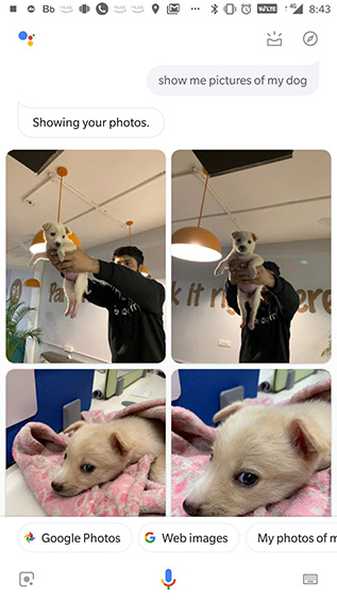
Comenzi de știri
27. Captură-te cu titlurile folosind Google Assistant
Puteți utiliza Google Assistant pentru a vă actualiza cu cele mai recente titluri. Pentru a face acest lucru, va trebui să spuneți „OK Google, care sunt ultimele titluri?” sau „OK Google, care sunt ultimele știri”.
28. Aflați mai multe despre o temă fierbinte folosind Google Assistant
Dacă doriți să aflați mai multe despre un anumit subiect din știri, puteți face acest lucru spunând „OK Google, care sunt ultimele știri despre [subiect]”.
29. Obțineți povești de top dintr-o publicație folosind Google Assistant
Vrei să citești mai multe povești din publicația ta preferată? Spuneți doar „OK Google cereți [publicării] pentru povești de top / ultimele știri”. Această comandă funcționează numai cu câteva puncte de știri selectate precum WSJ, New York Times, etc.
Comandamente de călătorie
30. Obțineți indicații folosind Google Assistant
Puteți obține cu ușurință indicații fără a fi necesar să deschideți Maps, emitând o comandă către Google Assistant. Tot ce trebuie să spui este „OK Google, arată indicații către [loc]”. Pentru locuri dese, puteți spune, de asemenea, „OK Google, duceți-mă în [loc]” și dacă căutați indicații de mers, atunci va trebui să spuneți „OK Google, indicați indicațiile de mers către [loc]”.
31. Aflați distanța / timpul de comutare folosind Google Assistant
Asistentul Google vă poate ajuta, de asemenea, să parcurgeți distanța / timpul de transfer până la destinație. Tot ce trebuie să spuneți este „OK Google, cât de departe este [locul]”.
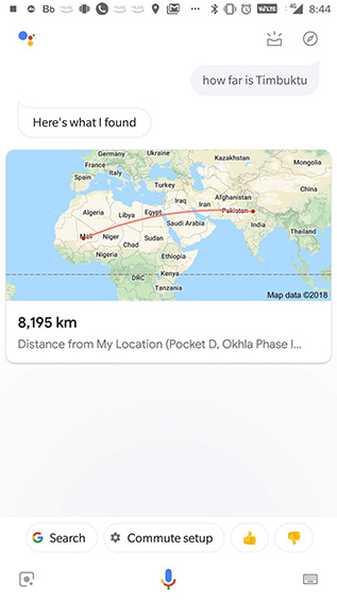
32. Urmăriți zborurile cu asistentul Google
De asemenea, puteți utiliza Google Assistant pentru a urmări zborurile dvs. spunând „OK Google, urmăriți [serviciul de zbor și numărul] zborului” sau „OK Google, care este starea zborului meu” în cazul în care aveți deja un e-mail aferent zborului pe Gmail.
33. Rezervați un Uber cu Google Assistant
Asistentul Google poate fi folosit și pentru a rezerva o plimbare Uber. Pentru a face acest lucru, puteți spune „OK Google, sună-mă un Uber” sau „OK Google, rezervați un Uber în [loc]”.
34. Găsiți un hotel folosind Google Assistant
Puteți găsi chiar și hoteluri folosind Google Assistant. Spune doar „OK Google, găsește un hotel în [loc]”. În cazul în care sunteți deja la destinație, puteți spune chiar „OK Google, găsiți hoteluri lângă mine”.
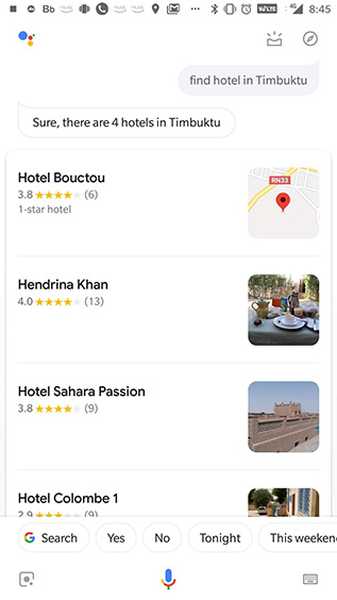
35. Localizați facilitățile din apropiere folosind Google Assistant
Asistentul Google vă poate ajuta chiar să găsiți facilități în apropiere, cum ar fi bancomate, farmacii etc. Puteți obține aceste informații doar spunând „OK Google, arată-mi în apropiere [ATM-uri, farmacii etc.]”
Comenzile sportive
36. Obțineți informații despre echipele dvs. preferate folosind Google Assistant
Puteți obține informații cu ușurință despre echipele sportive preferate folosind Google Assistant, pentru care puteți utiliza comenzi precum „OK Google, cum funcționează [echipa]?” sau „OK Google, cine joacă [echipa]?”.
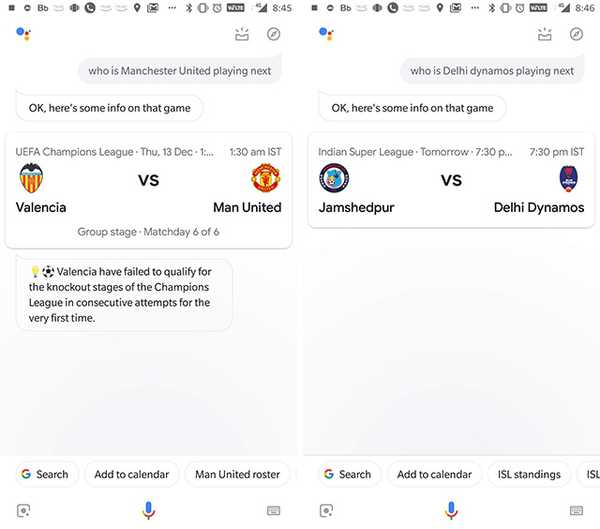
37. Obțineți rezultatele jocului cu ajutorul Google Assistant
Puteți ține pasul cu rezultatele jocurilor dvs. preferate folosind Google Assistant. Pentru a face acest lucru, va trebui să spuneți „OK Google, să afișați rezultatele jocului dintre [echipă] și [echipă]” sau „OK Google, [echipa] a câștigat ultimul joc?”.
38. Aflați mai multe despre echipele sportive folosind Google Assistant
Asistentul Google vă poate furniza informații despre echipele sportive importante. De exemplu, puteți pune asistentului întrebări de genul „OK Google, numele tuturor jucătorilor echipei indiene de cricket”, iar asistentul vă va răspunde pentru dvs..
Comenzile meteo / locale
39. Obțineți prognoze meteo folosind Google Assistant
Asistentul Google vă poate aduce, de asemenea, prognoza meteo. Pentru a face acest lucru, va trebui să spuneți „OK Google, care este vremea?”. Dacă vă interesează vremea într-o altă locație, va trebui să spuneți „OK Google, cum este vremea în [loc]”.
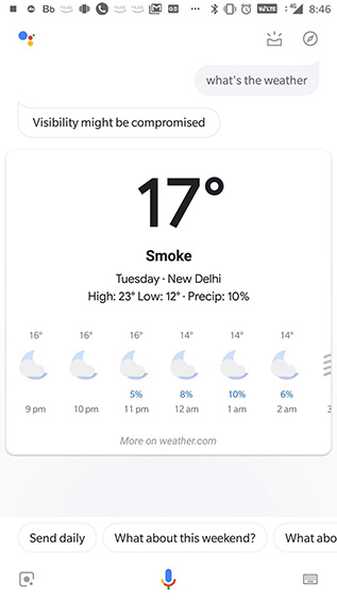
40. Cereți asistentului Google informații legate de vreme
Vă întrebați dacă ar trebui să purtați umbrela sau nu? Întrebați asistentul Google. Spuneți doar „OK Google, ar trebui să port o umbrelă?” iar Asistentul îți va arăta șansa de ploi în timpul zilei.
Comenzi inteligente pentru casă
41. Controlează-ți luminile inteligente folosind Google Assistant
În cazul în care casa dvs. este echipată cu lumini inteligente acceptate, puteți utiliza Google Assistant pentru a le controla. Cu ajutorul Google Assistant, porniți / aprindeți luminile sau stingeți-le (dacă este acceptat). Pentru a face acest lucru, va trebui să spuneți „OK Google, aprindeți / stingeți [camere] lumini” sau „OK Google, întunecați luminile [camerei]”.
42. Controlează temperatura folosind Google Assistant
În cazul în care aveți un termostat inteligent, puteți utiliza chiar și Google Assistant pentru a controla temperatura casei dvs. Spuneți doar „OK Google, setați temperatura pe [temp] pe termostatul [cameră]”.
43. Controlează difuzoarele inteligente / televizoarele folosind Google Assistant
Asistentul Google poate fi, de asemenea, utilizat pentru a controla de la distanță boxele și televizoarele inteligente. Puteți reda / întrerupe melodii pe difuzoarele conectate și puteți reda / întrerupe videoclipuri pe televizoarele conectate. Pentru a face acest lucru, va trebui să spuneți „OK Google, redați [melodia] pe difuzorul [camerei] sau„ OK Google, redați [numele cântecului] pe [camera] TV ”. Va trebui să modificați comenzile în funcție de modul în care vă numiți difuzoarele și televizoarele conectate.
Jocuri / Comandamente distractive
44. Utilizați Google Assistant pentru a soluționa argumente
Puteți utiliza Google Assistant pentru a soluționa argumentele, solicitându-i să lanseze o matriță sau să arunce o monedă pentru a vă ajuta să decideți cine câștigă. Pentru a face acest lucru, va trebui să spuneți „OK Google, rulează o matriță” sau „OK Google, aruncă / flipă o monedă”.
45. Aruncați Sick Beats împreună cu Google Assistant
Ai chef de ceva rap? De ce nu cântăți în timp ce asistentul Google scade o bătaie bolnavă? Spune doar „OK Google, aruncă o bătaie” și începe petrecerea. Puteți chiar să solicitați asistentului Google să cânte o melodie, să cânte La mulți ani, să reciteți o poezie sau să vă pună la culcare.
46. Joacă jocuri cu Google Assistant
Asistentul Google vă poate ajuta, de asemenea, să treceți ceva timp cu câteva jocuri mișto. Spuneți doar „OK Google, hai să jucăm un joc” și asistentul Google va prezenta o listă de jocuri pe care le puteți juca.
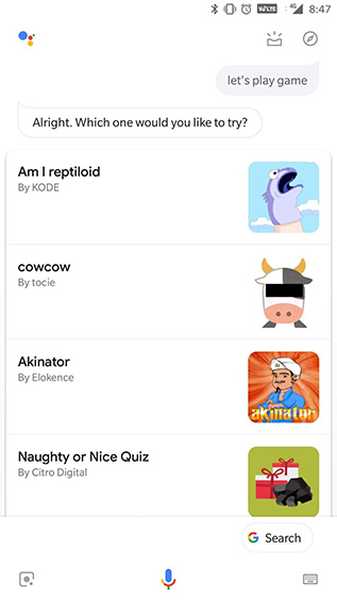
47. Vorbeste cu domnul Grumbles
Vrei să vorbești cu un bătrân scârbos pentru sfaturi despre o problemă recentă? Discutați cu dl Grumbles spunând „OK Google, vorbiți cu domnul Grumbles” și împărtășiți-vă problema. Cu toate acestea, nu pot garanta o soluție.
Porunci de sărbători
48. Apelează Moș Crăciun folosind Google Assistant
Știi că Google este foarte bine conectat, nu? Dar știați că Google este atât de bine conectat încât chiar vă poate permite să vorbiți cu Moșul? Nu mă credeți? Spuneți doar „OK Google, sunați Moș Crăciun” și asistentul Google va configura un apel cu Moș Crăciun. Nu uitați că Moșul este un om ocupat în această perioadă a anului, așa că ar putea fi ocupat cu alte apeluri.
49. Găsește Moș Crăciun folosind Google Assistant
Așteptați mai devreme cadourile de Crăciun? Doriți actualizări în timp util despre locația Moșului? Întrebați doar asistentul Google. Spune „OK Google, unde este Moșul chiar acum?” iar Asistentul îți va aduce locația exactă (?).
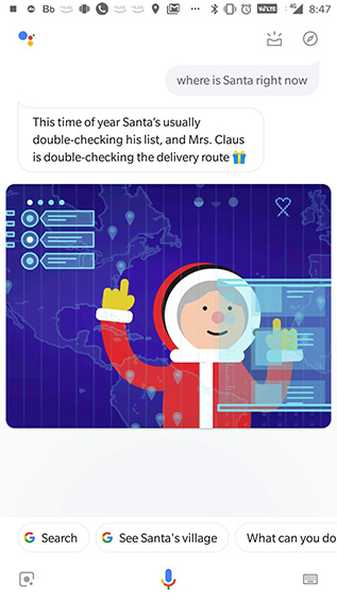
50. Creați o listă de cadouri cu asistentul Google
Dacă aveți nevoie să cumpărați cadouri de Crăciun, dar continuați să uitați ce să obțineți pentru cine, cereți asistentului Google să-l amintească pentru dvs. Spune „OK Google, creează o listă de cadouri” și apoi adaugă articole în listă spunând „OK Google, adaugă [articol] pentru [persoană] pe lista de cadouri”.
VEZI ȘI: 10 cele mai bune alternative Google Allo
Faceți din Google Assistant o parte integrantă a zilei dvs.
Aceasta completează lista noastră cu cele 50 de comenzi Google Assistant pe care le puteți utiliza. Sunt sigur că, înarmat cu această listă, vei reuși să te descurci mult mai mult cu smartphone-ul tău, fără a fi nevoie să-l alegi chiar de pe masă. Eu personal folosesc o tonă din aceste comenzi și permiteți-mi să vă spun, viața se simplifică cu mult atunci când aveți asistent Google. Utilizați comenzile menționate mai sus și faceți din Google Assistant o parte integrantă a zilei dvs.















